Posiblemente nunca nos hemos dado cuenta de que con el inicio de Windows, algunas aplicaciones más se inician con Windows, mismas que se ubican en diferentes lugares y que muchas de las veces desconocemos donde se encuentran y cuales con.
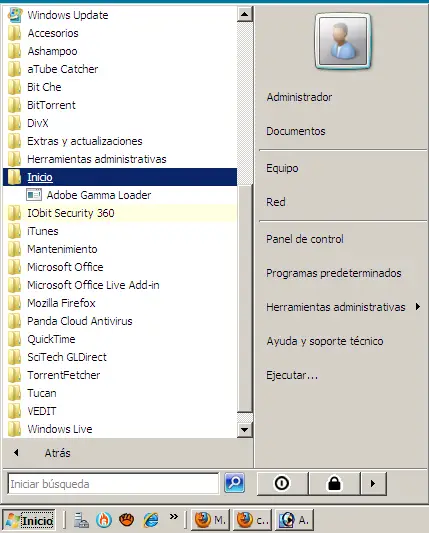
El caso que puede presentarse es que, por algún motivo, seguro que por accidente, hemos cerrado accidentalmente uno de estos software o aplicaciones de inicio, a lo que podríamos entrar en desesperación por no saber que pasará en adelante.
¿Qué hacer?
En primer lugar, no hay que entrar en desesperación, ya que si mismo fuera necesario tendríamos que volver a re-iniciar el sistema operativo, con ello se iniciarán de nuevo y todo quedará de nuevo como estaba.
Pero esa no es la solución que vamos a mencionar, debido a que si estamos trabajando en un proyecto importante, no sería aconsejable dejar nuestro trabajo para reiniciar estas aplicaciones, a lo que podremos simplemente conocer las siguientes opciones.
- hagamos click en «Inicio«
- busquemos «todos los programas«
- abramos la carpeta de «inicio«
Por lo general es el lugar donde se alojan algunas aplicaciones que se inician con Windows, y al seleccionarlo como cuando se ejecuta cualquier aplicación, esta se iniciará nuevamente y sin tener que re-iniciar a nuestro sistema operativo.
Si deseamos saber que otras aplicaciones se ejecutan con Windows, podemos hacer lo siguiente:
- hacemos click en «inicio«
- elegimos «todos los programas«
- buscamos la carpeta «Accesorios«
- seguimos hacia la ruta de «Herramientas del sistema«
- Elegimos a «Información del Sistema«
- en la nueva ventana que aparece, desplegamos a «Entorno de Software«
- y por último elegimos a «Programas de inicio«
Con lo que hemos hecho en este segundo punto, podremos tener una lista de otras aplicaciones que se ejecutan junto con el sistema operativo, los cuales se ejecutan internamente y no pueden ser manipuladas.